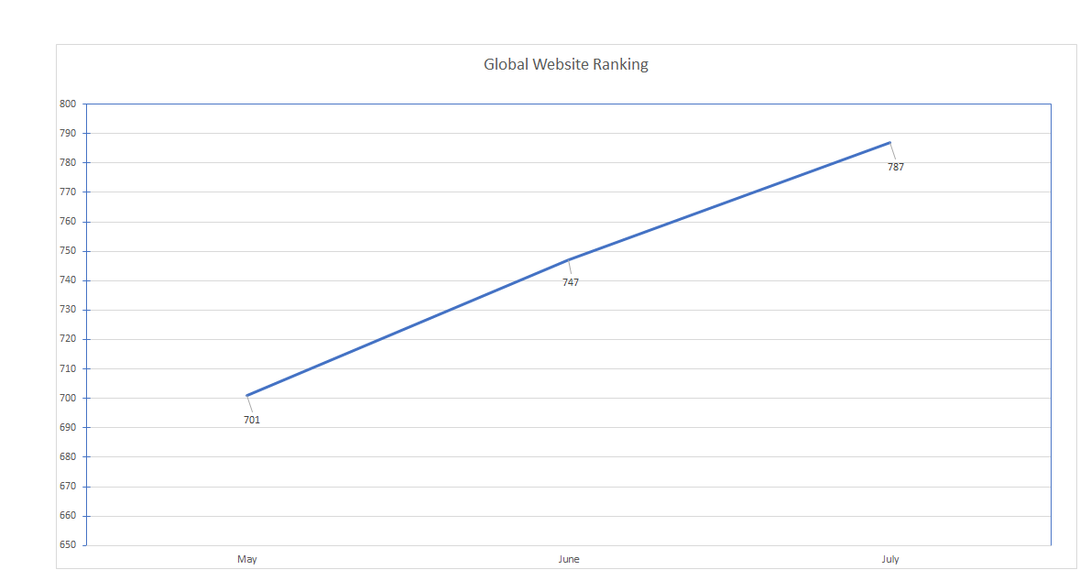Trūksta „Outlook“ įrankių juosta iš tikrųjų buvo perkelta
-
Daugelis mūsų skaitytojų pranešė, kad trūksta įrankių juostos iš „Outlook“ programos el. pašto kūrėjo.
-
„Microsoft“ išleidus naujus „Outlook“ naujinimus žiniatinkliui ir darbalaukiui, apatinė įrankių juosta nebepasiekiama.
- Šiame vadove bus parodyta nuosekli procedūra, kaip paslėpti el. pašto įrankių juostą programoje „Outlook“, kai jos trūksta.
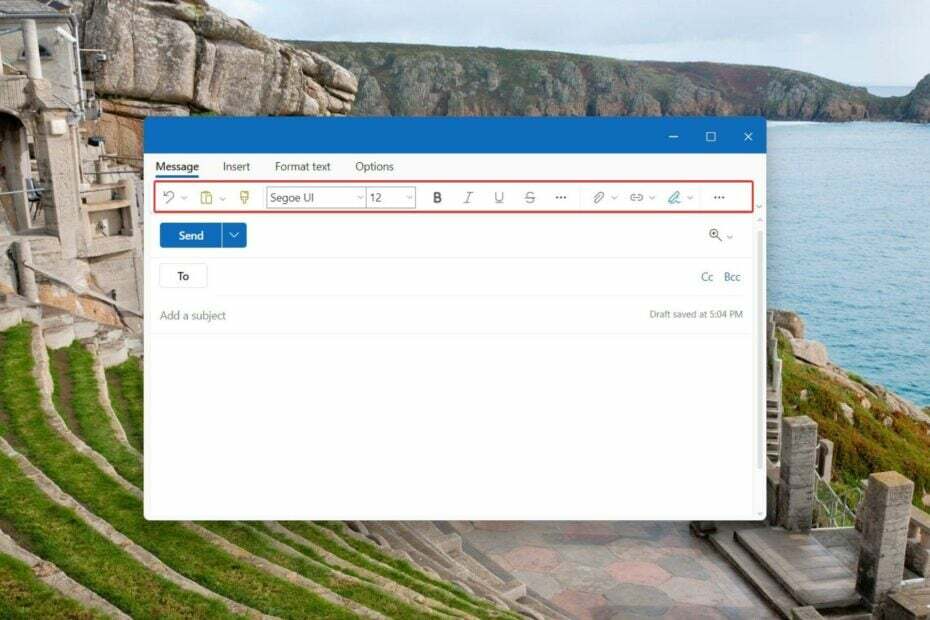
XĮDIEGTI PASPUSTELĖT ATSISIUNČIŲ FAILĄ
„Fortect“ yra sistemos taisymo įrankis, galintis nuskaityti visą jūsų sistemą, ar nėra pažeistų ar trūkstamų OS failų, ir automatiškai pakeisti juos veikiančiomis versijomis iš savo saugyklos.
Padidinkite kompiuterio našumą trimis paprastais žingsniais:
- Atsisiųskite ir įdiekite „Fortect“. savo kompiuteryje.
- Paleiskite įrankį ir Pradėkite nuskaitymą
- Dešiniuoju pelės mygtuku spustelėkite Remontas, ir pataisykite per kelias minutes.
- 0 skaitytojai šį mėnesį jau atsisiuntė Fortect
Galbūt pastebėjote, kad „Outlook“ žiniatinklio ir darbalaukio programoje trūksta įrankių juostos, anksčiau buvusios laiškų kūrimo priemonės apačioje.
Kadangi el. pašto kūrimo priemonėje nėra apatinės įrankių juostos, sunku pakeisti šriftus, spalvas, išdėstymus ir net pridėti failus. Likite su mumis, kai šiame išsamiame vadove paaiškinsime, kaip sugrąžinti trūkstamą įrankių juostą programoje „Outlook“.
- Paleiskite „Microsoft Outlook“. kompiuteryje kaip atskira programa arba pageidaujamoje žiniatinklio naršyklėje.
- Likite į Namai skirtuką ir spustelėkite Naujas paštas juostelėje esantį mygtuką, kad pasiektumėte laiškų kūrimo langą.
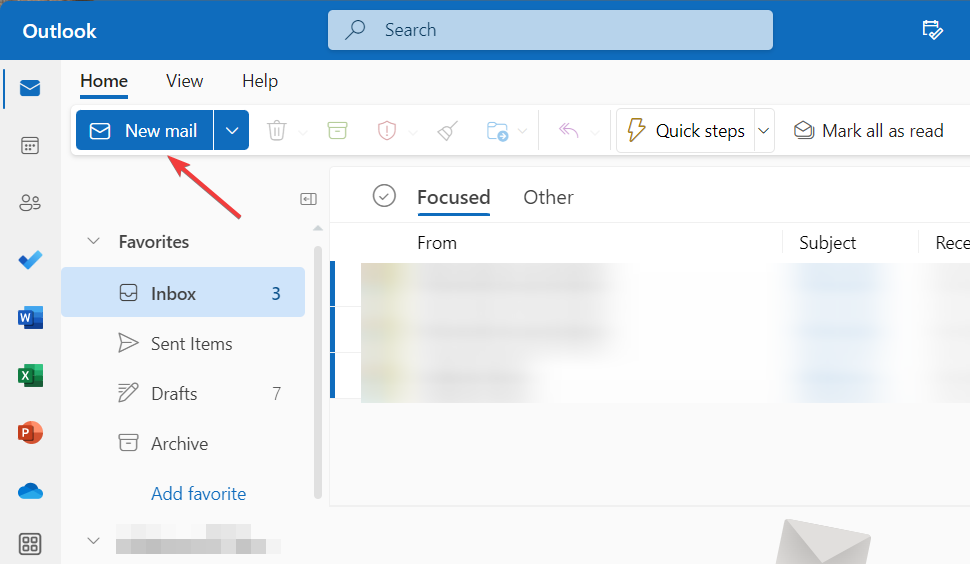
- Perjungti į Formatuoti tekstą skirtuką iš meniu juostos, esančios laiškų kūrimo priemonės viršuje, ir spustelėkite rodyklę žemyn, esančią viršutinės įrankių juostos dešinėje, kad pasiektumėte Išdėstymas galimybės.
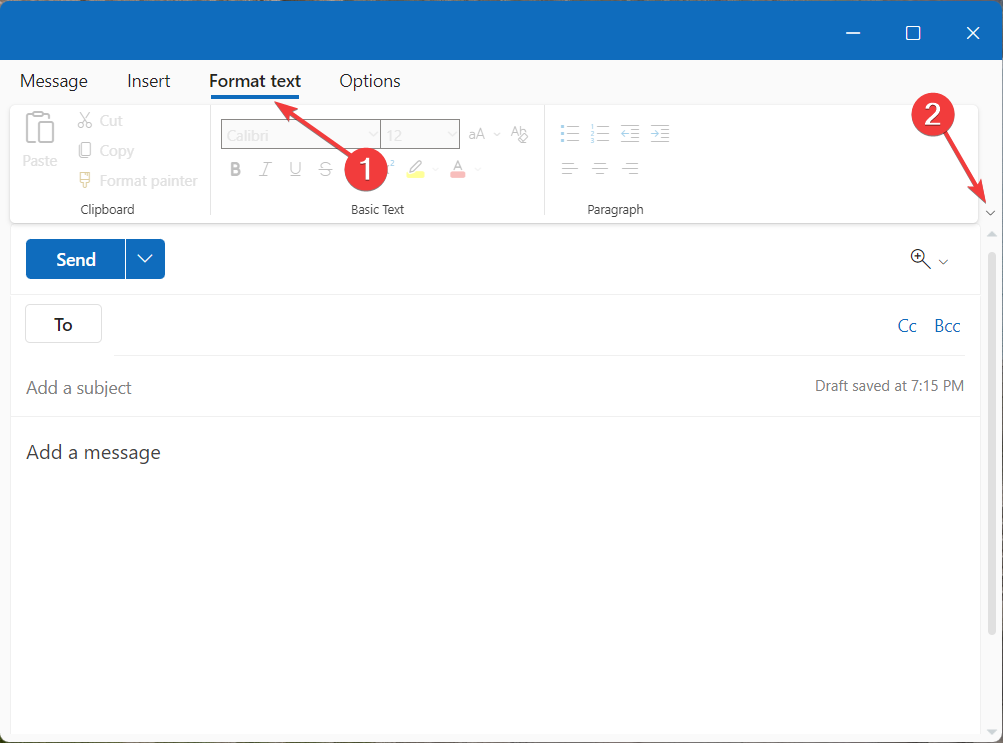
- Pasirinkite Supaprastinta juostelė vietoj Klasikinė juostelė iš išskleidžiamojo meniu.
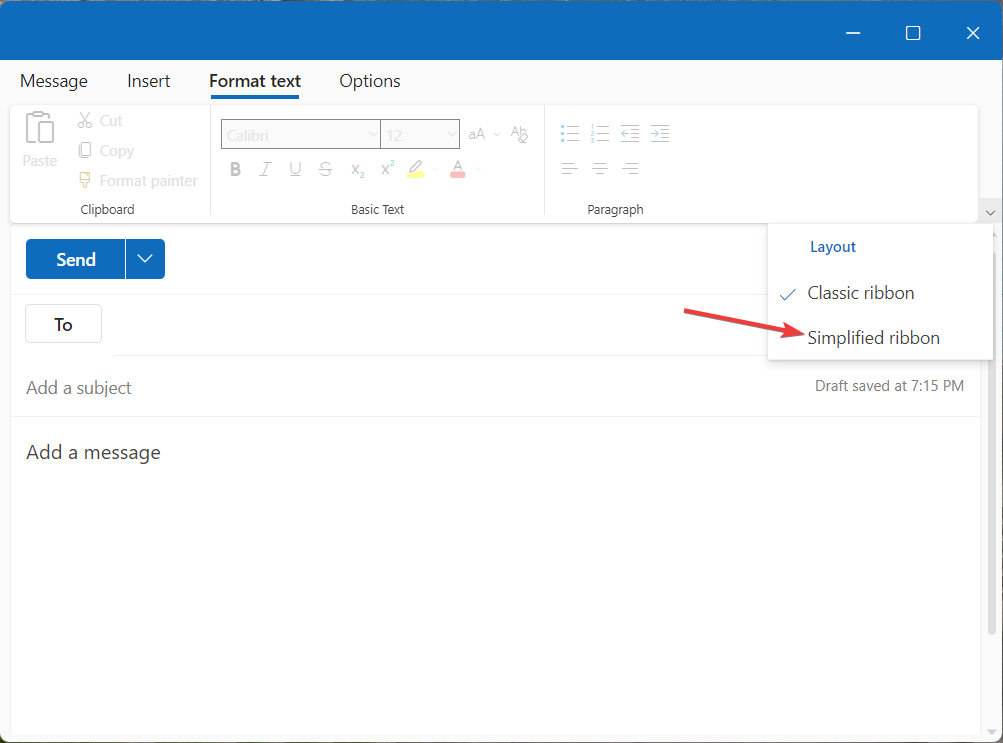
- Spustelėkite Meniu piktogramą (trys taškai) įrankių juostos dešinėje, kad pasiektumėte lygiavimo, įtraukos ir kitas pastraipos formatavimo parinktis.
- Perjungti į Pranešimas viršuje esančioje meniu juostoje skirtuką ir spustelėkite Meniu piktogramą (trys taškai) dešinėje, kad galėtumėte pasiekti įvairius priedus, pvz., įterpti paveikslėlius, lenteles ir kt.
Kaip matote, „Outlook“ laiškų kūrimo priemonės įrankių juosta, kuri anksčiau buvo apačioje, dabar yra viršuje, vietoje klasikinės „Outlook“ juostos.
„Microsoft“ išleido naują „Outlook“ naujinimą, skirtą darbalaukiui ir žiniatinklio programai, el. laiškų kūrimo priemonė atnaujinta, o trūkstama apatinė Outlook el. pašto kūrimo įrankių juosta buvo integruota į viršutinę įrankių juostą.
- „Outlook“ mastelio keitimo papildinys neveikia: 6 būdai, kaip jį ištaisyti
- Kaip pridėti ir naudoti „Outlook“ mastelio keitimo papildinį
- „Outlook“, skirta „Windows 11“: kaip atsisiųsti ir įdiegti
- Paleisti Outlook kaip darbalaukio ar žiniatinklio programa.
- Spustelėkite Naujas paštas mygtuką, esantį viršutiniame meniu Namai skirtuką, kad atidarytumėte „Outlook“ pašto kūrimo langą.
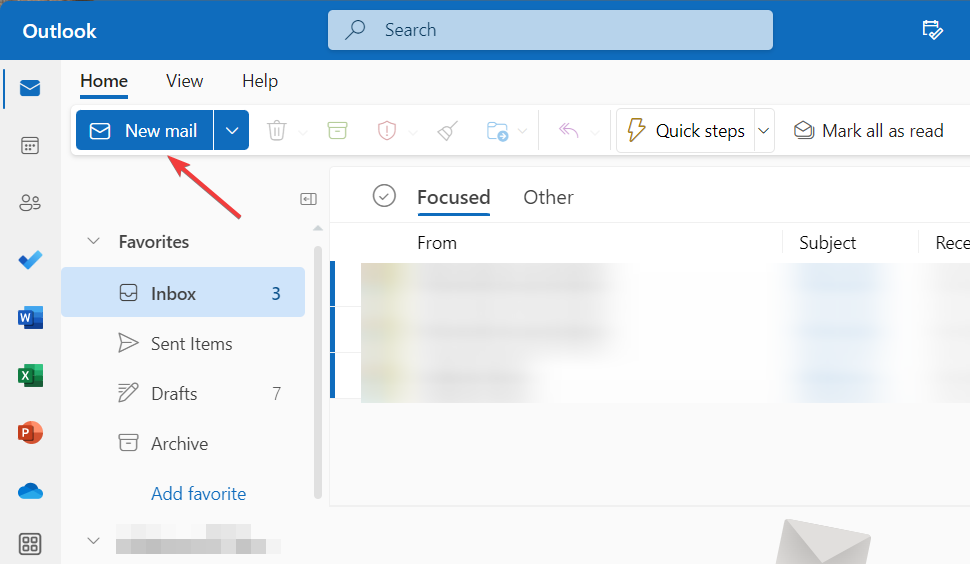
- Perjungti į Galimybės skirtuką viršutinėje meniu juostoje ir spustelėkite Meniu piktogramą (trys taškai) ir pasirinkite Perjungti į HTML parinktis, pateikta pagal Veiksmas skyrius.
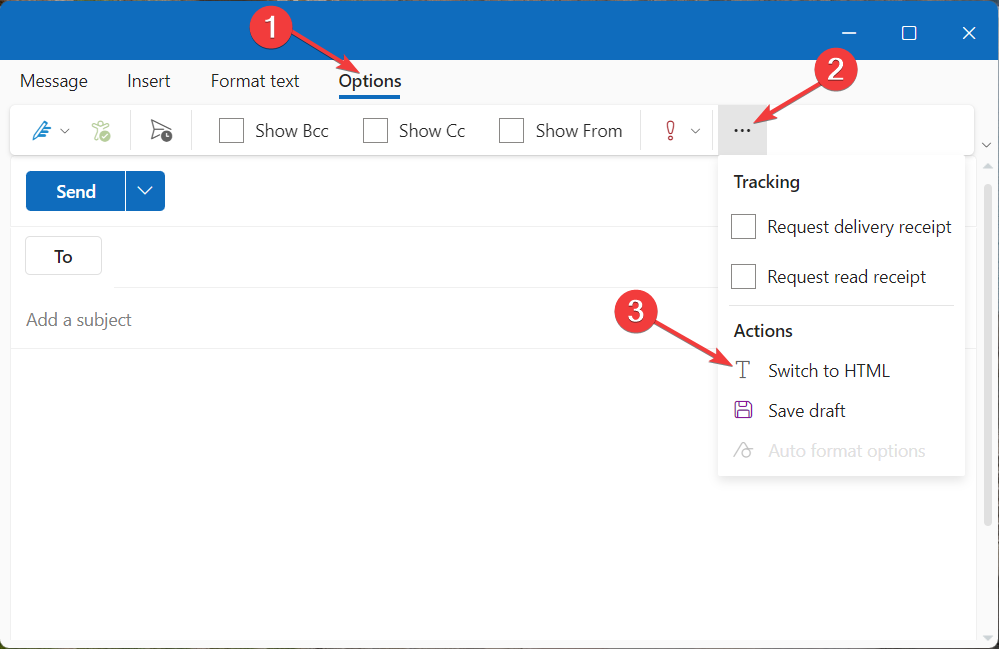
- Dabar pereikite prie Formatas teksto skirtuką iš meniu juostos viršuje, kad pasiektumėte formatavimo parinktis.

Jei „Outlook“ laiškų kūrimo įrankių juosta pasiekiama viršuje, bet visos formatavimo parinktys yra pilkos spalvos, perėjus į HTML, o ne į paprastą tekstą, bus įjungti visi įrankių juostos elementai.
Atminkite, kad šie veiksmai padės pasiekti trūkstamą apatinę įrankių juostą iš el. pašto kūrimo priemonės naujausioje „Outlook“ programos versijoje.
Apatinė įrankių juosta su teksto formatavimo ir failų priedų parinktimis dabar pasiekiama viršuje kaip naujos funkcijos atnaujinimo dalis.
„Microsoft“ lėtai išleidžia šį naujinimą „Microsoft 365“ klientams, todėl galite rankiniu būdu patikrinti, ar nėra „Office“ naujinimų.
Be to, veiksmai, skirti atkurti trūkstamą įrankių juostą ir įjungti jos formatavimo parinktis, gali šiek tiek skirtis „Outlook“ žiniatinklio programoje, atsižvelgiant į jūsų naršyklės versiją.
Tikimės, kad dabar galėsite pasiekti trūkstamą „Outlook“ įrankių juostą, kuri dabar yra viršuje, kad pagerintumėte vartotojo patirtį.
Būdami čia, galbūt norėsite sužinoti, kaip tai padaryti pridėti ir naudoti mastelio keitimo papildinį tiesiogiai programoje „Outlook“. programa, skirta pagerinti jūsų produktyvumą.
Be to, jei turite klausimų ir pasiūlymų, užrašykite juos žemiau esančiame komentarų skyriuje.
Vis dar kyla problemų?
REMIAMAS
Jei pirmiau pateikti pasiūlymai neišsprendė problemos, jūsų kompiuteryje gali kilti rimtesnių Windows problemų. Siūlome pasirinkti „viskas viename“ sprendimą, pvz Fortect efektyviai išspręsti problemas. Įdiegę tiesiog spustelėkite Peržiūrėti ir taisyti mygtuką ir tada paspauskite Pradėti remontą.